Εισαγωγή
Στο παρακάτω tutorial, θα διερευνήσουμε πώς να δημιουργήσετε μια δέσμη μονής εμβέλειας χρησιμοποιώντας τη μονάδα SkyCiv Beam, ξεκινώντας από τη μοντελοποίηση, ανάλυση, και σχεδιασμός του στοιχείου.
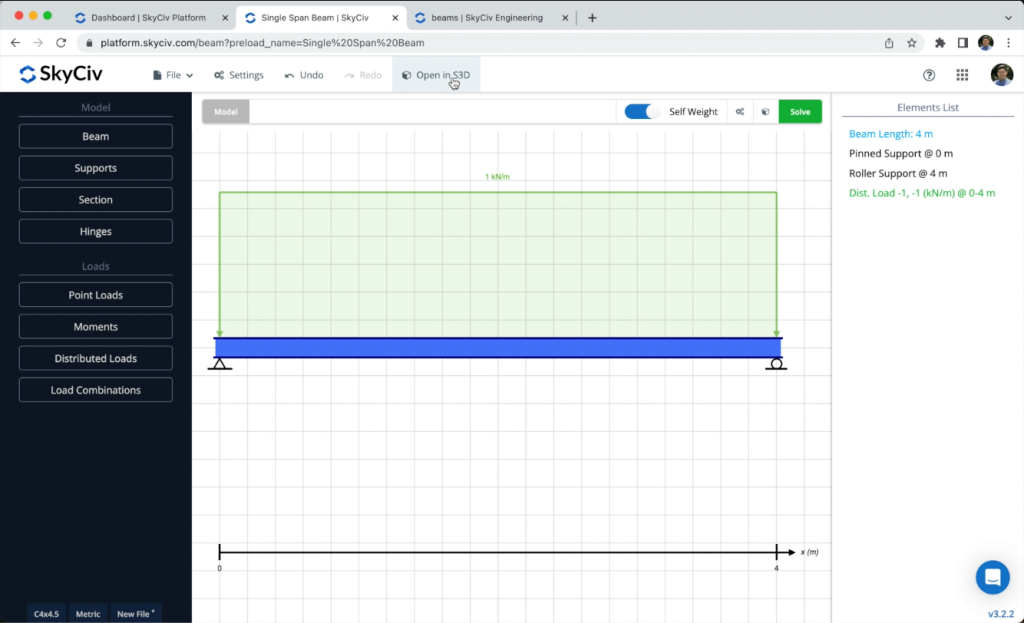
You have to open the Beam Module from your SkyCiv dashboard and create a new project, σε αυτό το σεμινάριο, θα δουλέψουμε σε μετρητές, ώστε να μπορείτε να τροποποιήσετε τις μονάδες μεταβαίνοντας στο Ρυθμίσεις > σύστημα μονάδας και επιλέγοντας Πρότυπα σχεδίασης ξύλου και ψυχρής έλασης – αυτόνομα.
Beam and Supports
To create a beam we need to go to Δέσμη > Beam length: 4Μ > Αποθηκεύσετε. And you’ll see how a new member will appear on the screen. To create the supports we need to go to Υποστηρίζει and we will select a pin support for the left side of the beam and a fixed rolled support for the right side:
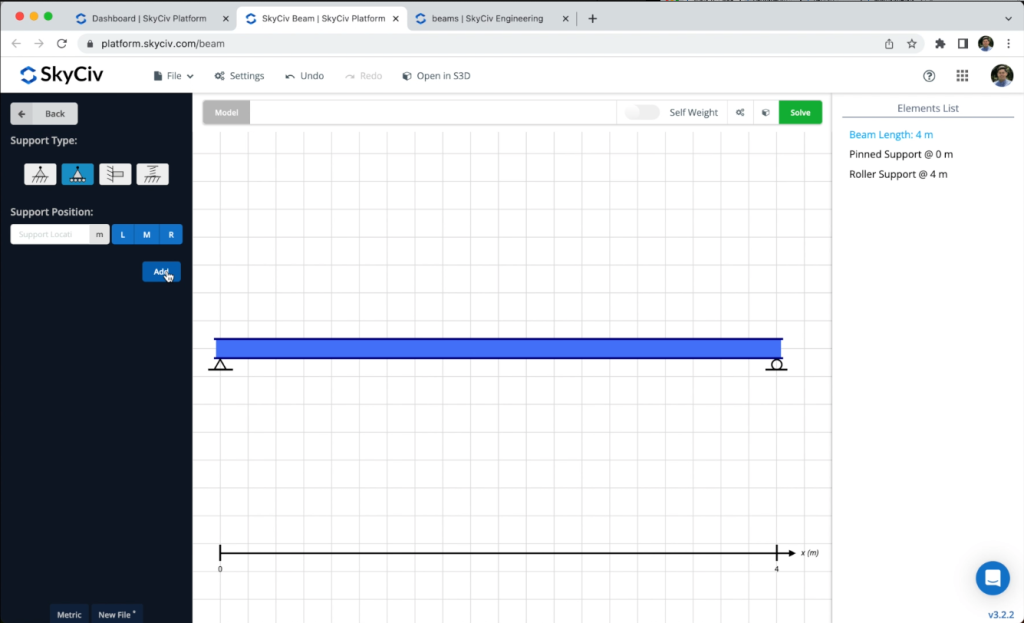
Τμήματα και υλικά
Το επόμενο βήμα θα είναι η δημιουργία τμημάτων και υλικών, σε αυτό το παράδειγμα, θα χρησιμοποιήσουμε το Κατασκευαστής ενότητας ενότητα για τη δημιουργία των ενοτήτων μας, για να αποκτήσουμε πρόσβαση στη λειτουργική μονάδα Section Builder πρέπει να πάμε Ενότητες > Launch Section Builder. Μόλις ανοίξει το εργαλείο δημιουργίας ενοτήτων, μπορούμε να επιλέξουμε ενότητες από τη βάση δεδομένων, σε αυτήν την περίπτωση, θα επιλέξουμε Σχήματα βάσης δεδομένων > Αμερικανός > AISC > Στρογγυλό HSS > C15x50. Είναι σημαντικό να αναφέρουμε ότι όταν χρησιμοποιούμε το πρόγραμμα δημιουργίας ενοτήτων, τα υλικά θα έχουν ήδη ανατεθεί στις ενότητες, σε αυτήν την περίπτωση, μπορούμε να δούμε ότι έχει επιλεγεί το Structural Steel.
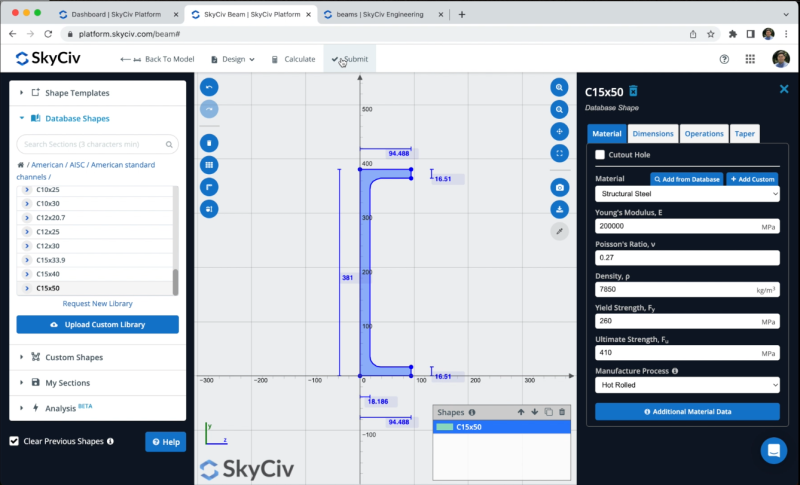
Εκχώρηση φορτίων
We will apply a distributed loads to our beam. To apply a live load we can go to Distributed load:
- Start position: 0 Μ
- End position: 4 Μ
- Start magnitude: 1 ΚΝ / Μ
- End magnitude: 1 ΚΝ / Μ
- Load case: Η πίεση είναι
Αφού ορίσετε όλες τις ιδιότητες, μπορείτε να κάνετε κλικ Προσθήκη.
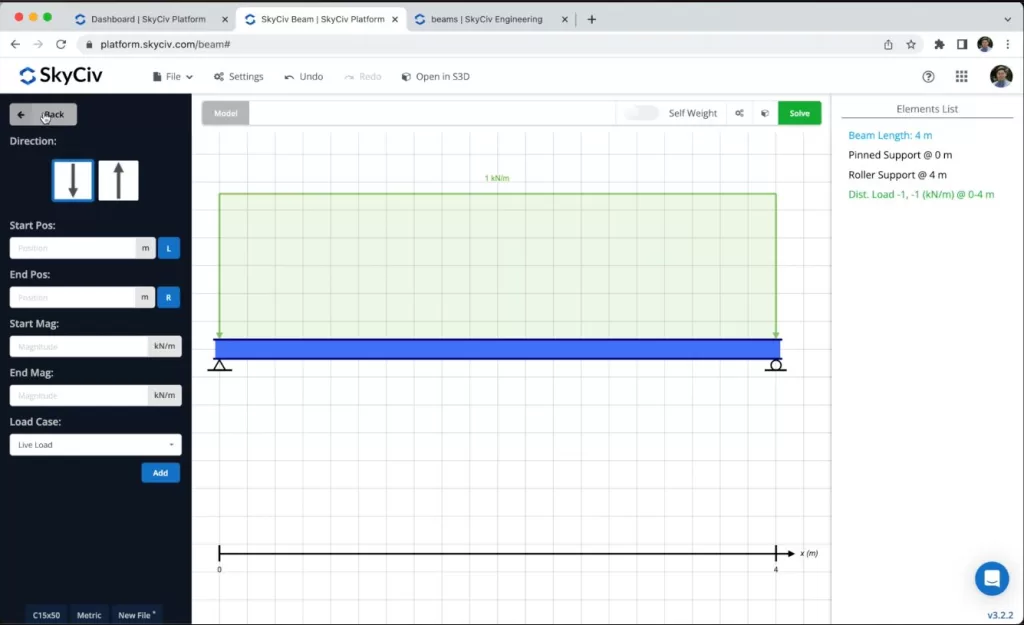
We also need to activate the Μόνο βάρος option on the model.
Επίλυση του Μοντέλου
After we finished the modeling of the beam, μπορούμε να προχωρήσουμε στην επίλυση της Δομής μας, μπορούμε να το κάνουμε κάνοντας κλικ στο Λύσει, και θα μας μεταφέρει σε ένα νέο παράθυρο όπου θα μπορούμε να δούμε όλα τα αποτελέσματα της δοκού.
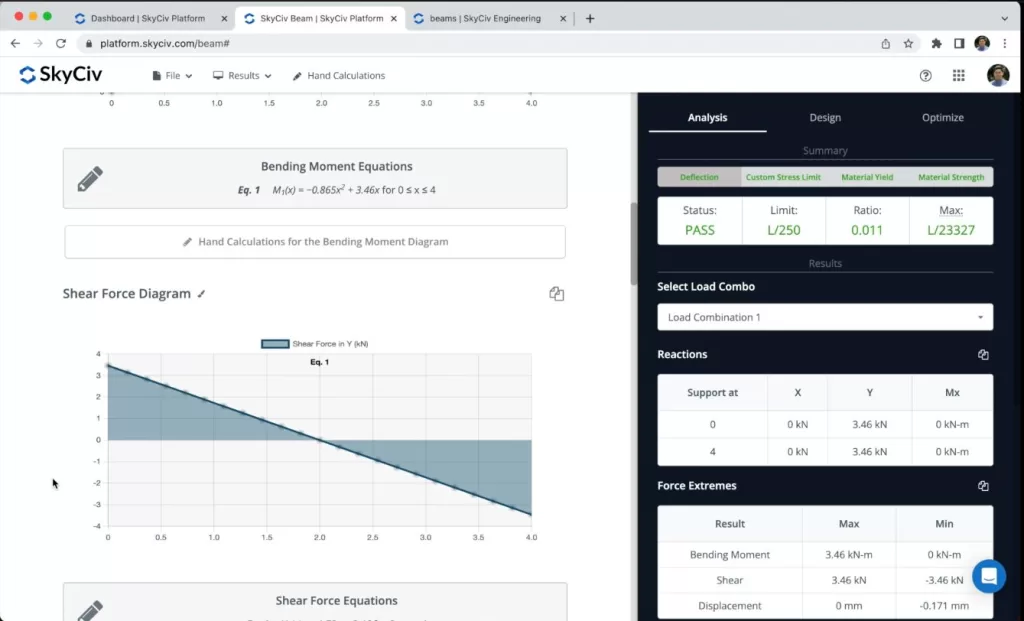
Μπορούμε να δούμε στο αριστερό πλαίσιο τα διαγράμματα και τις ιδιότητες της ενότητας και στο δεξιό πλαίσιο τη σύνοψη των ελέγχων και τη σύνοψη των αποτελεσμάτων. μπορούμε να δούμε ότι ο λόγος χρησιμότητας είναι κοντά στο 0, πράγμα που σημαίνει ότι δεν χρησιμοποιούμε την πλήρη χωρητικότητα του τμήματός μας, επομένως πρέπει να το σχεδιάσουμε και να το βελτιστοποιήσουμε.
Σχεδιασμός της δοκού
Μπορούμε τώρα να εκτελέσουμε τους σχεδιαστικούς ελέγχους της δοκού μας, μπορούμε να κάνουμε κλικ Σχέδιο > Κωδικός σχεδίασης > Επιλέξτε AISC 360-16 ASD > Υποβολή σχεδίου. Θα δούμε τα αποτελέσματα της μελέτης και τις αναφορές για τους υπολογισμούς της σχεδίασης δοκών.
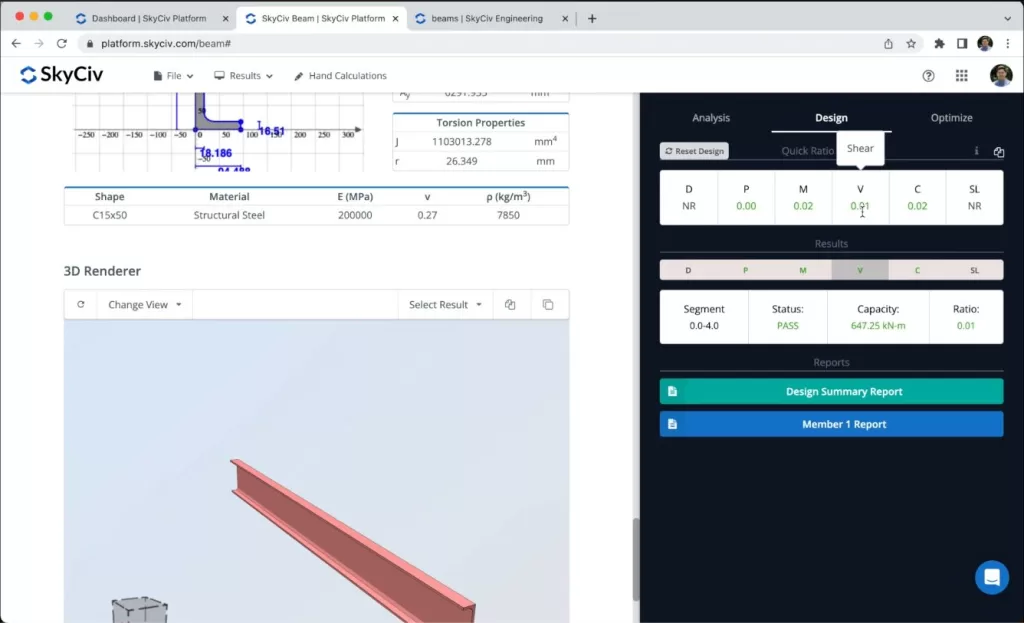
Βελτιστοποίηση
Μπορούμε να βελτιστοποιήσουμε τα τμήματα με βάση τις συνθήκες φόρτωσης και μπορούμε να αποκτήσουμε τα πιο βελτιστοποιημένα τμήματα για το μοντέλο μας. Για να επιτευχθεί αυτό, μπορούμε να πάμε Βελτιστοποίηση της > Επιλέξτε Όλες οι ενότητες στην Τρέχουσα βιβλιοθήκη > Διάστημα ανάλυσης: 1 > Ενότητα Optimize. Και το πρόγραμμα θα επιστρέψει τη βελτιστοποιημένη ενότητα για το μοντέλο μας, σε αυτήν την περίπτωση, περάσαμε από α C15x50 -> C4x4,5.
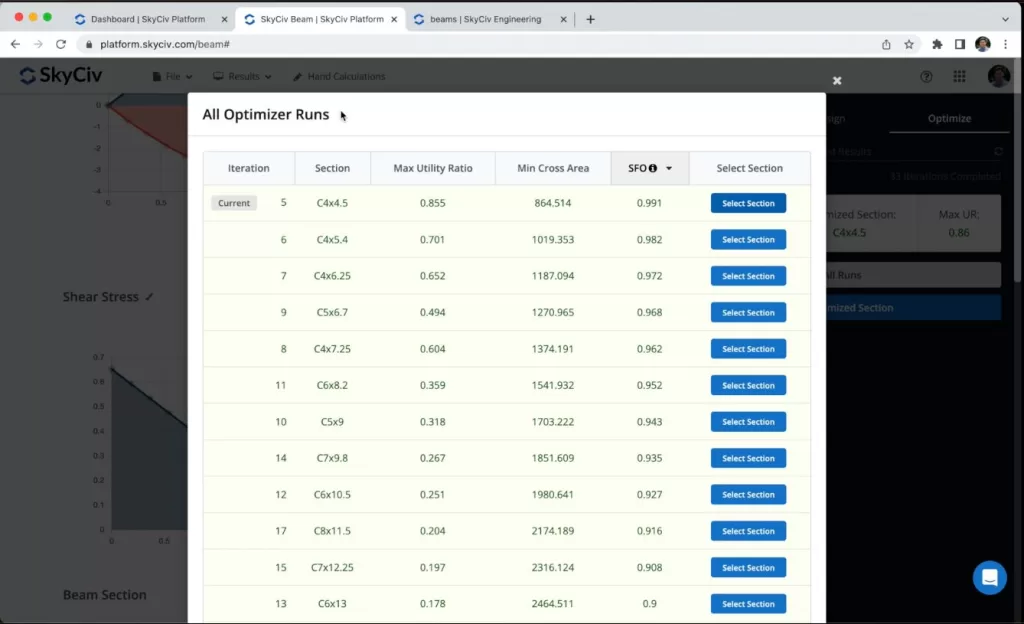
Αφού λάβουμε τη βελτιστοποιημένη ενότητα μπορούμε να κάνουμε κλικ Δέσμευση βελτιστοποιημένων αποτελεσμάτων για να δείτε όλα τα αποτελέσματα και τους υπολογισμούς για τη νέα μας βελτιστοποιημένη ενότητα.
Συχνές ερωτήσεις
Ναί, μπορείτε να ορίσετε μια συγκεκριμένη ενότητα στο Κατασκευαστής ενότητας. Επίσης, μπορείτε να επιλέξετε έναν κώδικα σχεδίασης σκυροδέματος για να σχεδιάσετε τη δοκό σας Μονάδα σχεδίασης RC
Απευθείας στη μονάδα δοκού, δεν θα μπορείτε να προσθέσετε οικισμούς, ωστόσο, μπορείτε να ανοίξετε το μοντέλο σας στο Structural 3D κάνοντας κλικ στο Άνοιγμα στο S3D, και στην ενότητα Υποστήριξη, you can add settlements to your supports.
Ναί, on the results page, you’ll see a button that says “Υπολογισμοί χεριών…” to see all the steps followed to obtain the results.


